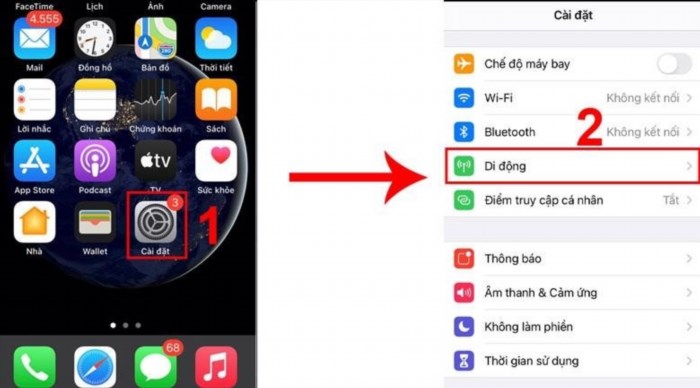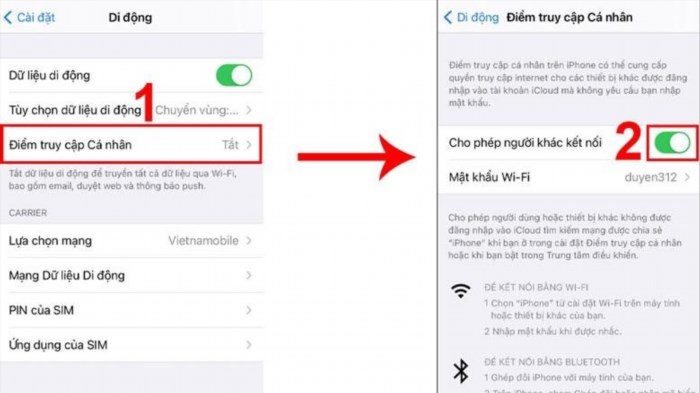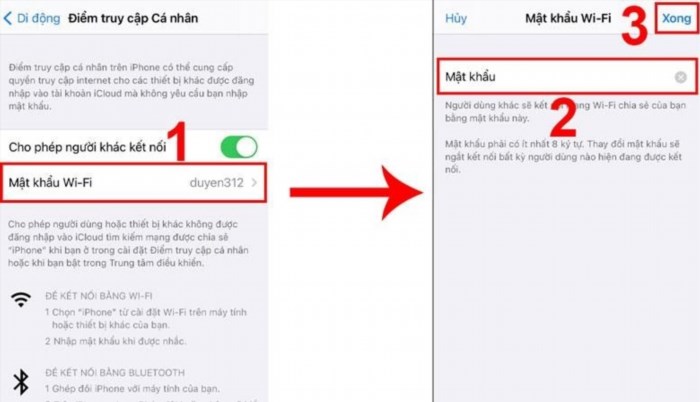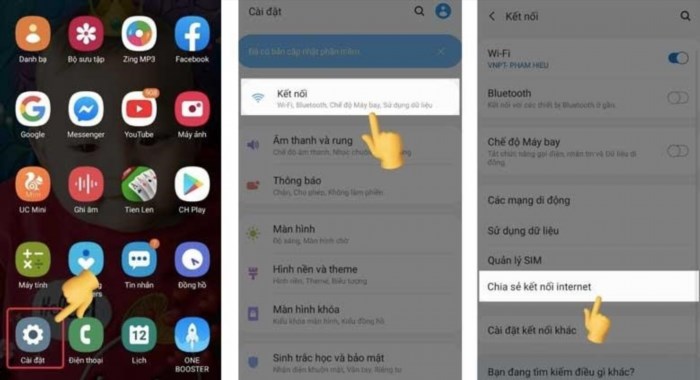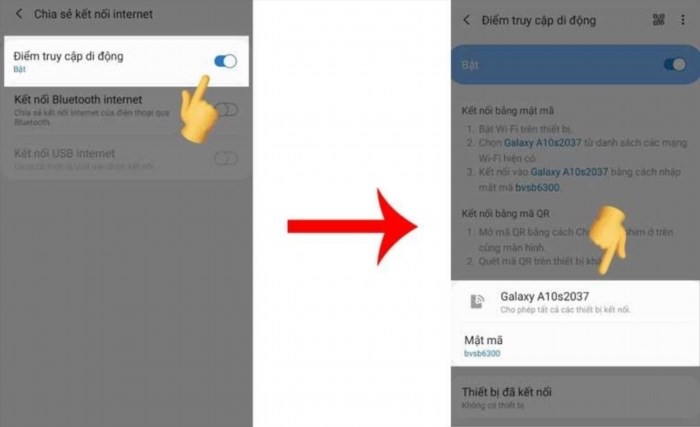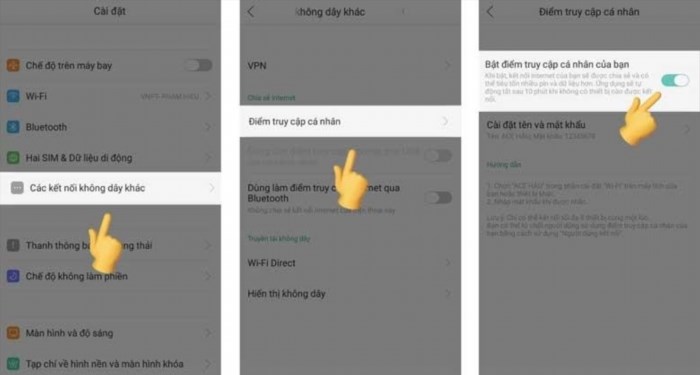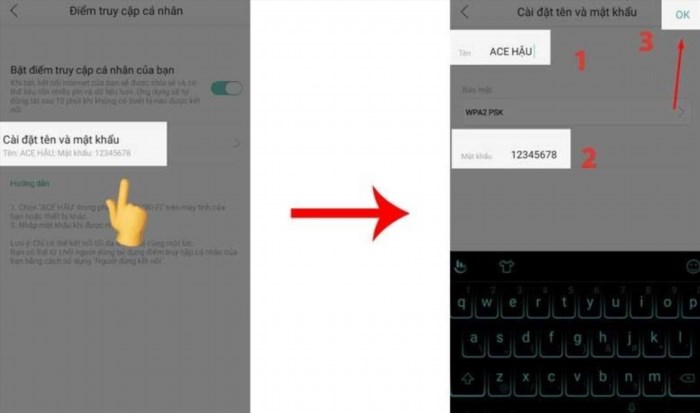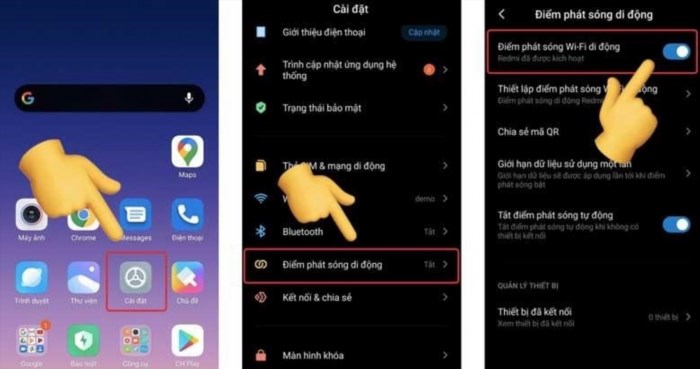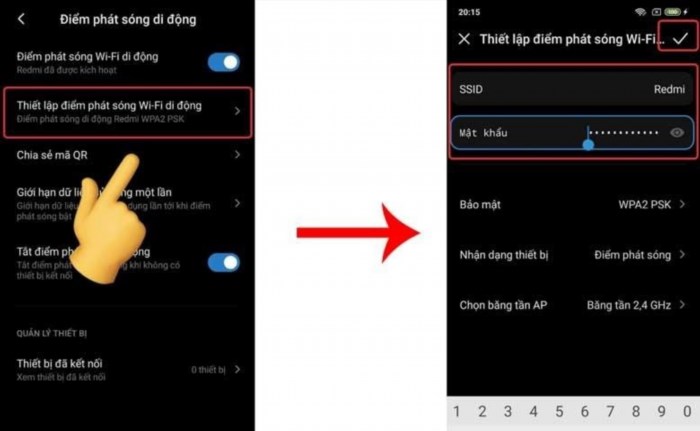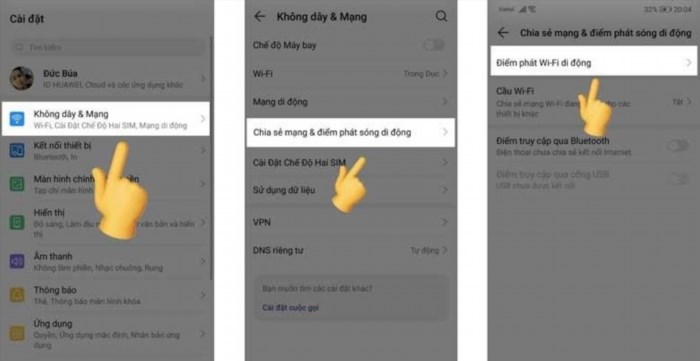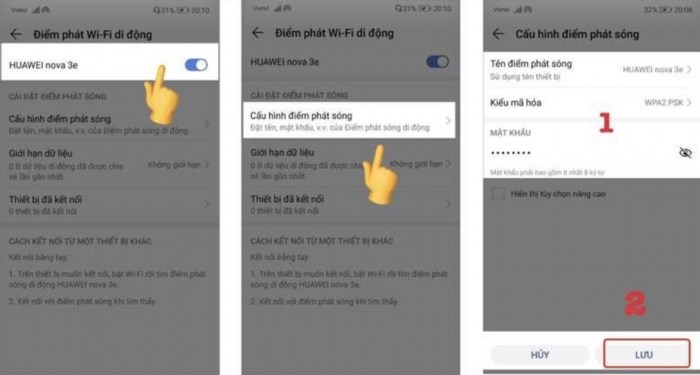Phát wifi từ điện thoại là một tính năng hữu ích được nhiều người dùng sử dụng. Đừng bỏ qua bài viết sau nếu bạn chưa biết cách phát wifi bằng điện thoại nhé!
1. Điều kiện để phát wifi từ điện thoại
Điện thoại đã đăng ký, thiết lập cấu hình 3G, 4G.
Bật liên kết sử dụng dữ liệu, mạng 3G, 4G.
2. Tổng hợp cách phát wifi từ điện thoại từ 5 thương hiệu khác nhau.
Cách phát wifi của mỗi thương hiệu có những điểm khác nhau, nhỏ bé nhưng bạn có thể tìm hiểu chi tiết dưới đây!
2.1. Hướng dẫn phát wifi từ điện thoại iPhone
Trên điện thoại iPhone, bạn truy cập vào “Cài đặt” > Lựa chọn “Di Động”.
Chọn “Trang cá nhân” > Chọn “Cho phép người khác kết nối”.
Nhấp vào phần “Mật khẩu WiFi” > Nhập mật khẩu mới tùy ý vào ô “Mật khẩu” > Nhấp “Hoàn tất”.
2.2. Cách phát WiFi từ điện thoại Samsung Galaxy
Trước tiên, trên điện thoại Samsung của bạn, hãy truy cập vào “Cài đặt” trên màn hình chính. Sau đó, chọn “Kết nối” và tiếp theo là “Chia sẻ kết nối internet”.
Hãy bật chế độ “Truy cập di động” để thiết bị khác có thể kết nối wifi từ điện thoại của bạn.
Nếu bạn muốn thay đổi tên thiết bị hoặc mật khẩu, hãy chạm vào “Điểm truy cập di động”. Sau đó, bạn có thể tự do đặt tên thiết bị và mật khẩu theo ý muốn.
2.3. Hướng dẫn phát WiFi từ điện thoại OPPO
Trên điện thoại OPPO, bạn có thể thực hiện các bước sau để bật chức năng điểm truy cập cá nhân: 1. Trên màn hình chính, hãy nhấp vào biểu tượng “Cài đặt”. 2. Tìm và chọn “Các kết nối không dây”. 3. Tiếp theo, chọn “Điểm truy cập cá nhân”. 4. Cuối cùng, hãy di chuyển thanh trượt sang phải để bật điểm truy cập cá nhân.
Hãy truy cập vào mục “Cài đặt tên và mật khẩu” để thiết lập tên và mật khẩu cho thiết bị của bạn. Sau khi đặt tên và mật khẩu theo ý thích, hãy nhấn “Ok” để xác nhận. Bằng cách này, bạn đã hoàn tất quá trình phát wifi từ điện thoại OPPO.
3.4. Hướng dẫn phát WiFi từ điện thoại Xiaomi
Truy cập vào “Cài đặt” trên điện thoại Xiaomi, sau đó chọn mục “Điểm phát sóng di động”. Tiếp theo, khéo léo nhấn nút sang phải để kích hoạt tính năng điểm phát sóng WiFi di động.
Để thay đổi tên và mật khẩu của WiFi, bạn có thể làm theo các bước sau. Trước tiên, hãy chọn mục “Thiết lập điểm phát sóng WiFi di động”. Sau đó, bạn có thể đặt tên và mật khẩu theo ý muốn. Cuối cùng, hãy bấm lưu ở biểu tượng chữ V để hoàn thành.
3.5. Hướng dẫn phát WiFi từ điện thoại Huawei
Truy cập vào phần “Cài đặt” chính của điện thoại, sau đó chọn mục “Không dây & mạng”. Tiếp theo, lựa chọn “Chia sẻ mạng & điểm phát sóng di động” và cuối cùng chọn “Điểm phát WiFi di động”.
Bạn hãy kéo nút mở bên phải tên thiết bị của bạn sang phải để bật tính năng này. Sau đó, tại giao diện “Điểm phát WiFi di động”, hãy chọn “Cấu hình điểm phát sóng” để đặt tên WiFi và mật khẩu nếu bạn muốn. Cuối cùng, hãy bấm “Lưu” để hoàn tất.
Với phương pháp chia sẻ wifi từ điện thoại dễ dàng, nhanh chóng tại đây, tôi hy vọng bạn sẽ thành công.
Siêu thị điện máy HC đa dụng.